
갤럭시 초기화 완벽 가이드: 모든 데이터를 안전하게 삭제하는 방법
스마트폰을 처음 구매하거나 중고로 판매할 때, 혹은 갑자기 멈추는 등의 문제 발생 시 가장 먼저 생각나는 해결책이 바로 갤럭시 초기화입니다. 하지만, 단순히 초기화 버튼만 누른다고 모든 데이터가 완벽하게 삭제되는 것은 아닙니다. 본 가이드에서는 갤럭시 초기화 방법을 단계별로 자세히 설명하고, 데이터 안전하게 삭제하는 노하우를 알려드리겠습니다. 더 나아가, 초기화 후 발생할 수 있는 문제와 해결책까지 모두 다루어, 여러분의 소중한 갤럭시를 안전하게 관리하실 수 있도록 도와드리겠습니다.
갤럭시 초기화의 중요성: 개인정보 보호와 기기 최적화를 위한 필수 과정
갤럭시 초기화는 단순히 기기를 깨끗하게 만드는 것을 넘어, 여러분의 소중한 개인 정보를 안전하게 지키고 기기 성능을 최상으로 유지하는 데 매우 중요한 과정이에요. 단순히 앱을 삭제하는 것과는 차원이 다른, 완벽한 데이터 삭제를 의미하죠. 왜 갤럭시 초기화가 필수적인지, 자세히 알아볼까요?
개인정보 보호: 갤럭시 휴대폰에는 사진, 문자, 메일, 앱 사용 기록 등 수많은 개인 정보가 저장되어 있어요. 중고 판매나 기기 분실 시, 이러한 정보가 유출될 위험이 항상 존재하죠. 초기화를 통해 이러한 개인정보를 안전하게 삭제하고, 개인정보 유출로 인한 피해를 예방할 수 있어요. 예를 들어, 은행 앱 로그인 정보나 민감한 사진들이 남아있다면 심각한 문제가 발생할 수 있겠죠? 초기화는 이러한 위험을 최소화하는 가장 확실한 방법이에요. 갤럭시 초기화는 개인정보 유출을 방지하는 가장 확실한 방법입니다.
기기 성능 최적화: 오랜 기간 사용하면 불필요한 파일, 캐시 데이터, 앱 잔여물 등이 쌓여 기기의 성능이 저하될 수 있어요. 마치 컴퓨터의 디스크 정리와 같은 효과를 기대할 수 있죠. 초기화는 이러한 불필요한 데이터들을 완전히 삭제하여 기기의 저장 공간을 확보하고, 속도를 향상시키는 효과를 가져다줘요. 앱 실행 속도가 느려졌거나, 저장 공간이 부족하다면 초기화를 통해 쾌적한 사용 환경을 되찾을 수 있답니다.
기기 문제 해결: 갤럭시가 예상치 못한 오류나 시스템 문제를 일으킬 때, 초기화는 문제 해결에 효과적인 방법이 될 수 있어요. 소프트웨어 오류, 앱 충돌 등의 문제가 발생할 경우, 초기화를 통해 시스템을 초기 상태로 되돌려 문제를 해결할 수 있고, 새 기기처럼 깔끔하게 사용할 수 있어요. 이는 마치 컴퓨터를 포맷하는 것과 유사한 효과를 제공한답니다.
중고 판매 또는 기기 양도 시: 중고로 갤럭시를 판매하거나 다른 사람에게 양도할 때, 초기화는 필수적인 절차에요. 개인 정보 보호는 물론, 새로운 사용자에게 깨끗한 기기를 제공하여 좋은 인상을 남길 수 있도록 돕죠. 단순히 데이터를 삭제하는 것만으로는 개인 정보가 완벽히 제거되지 않을 수 있으므로, 안전한 초기화를 통해 모든 데이터를 완전 삭제해야 합니다.
다음은 초기화 전 확인해야 할 사항들을 정리해 보았어요.
- 중요 데이터 백업: 초기화 후에는 모든 데이터가 삭제되므로 사진, 연락처, 메시지 등 중요한 데이터를 반드시 백업해야 해요. Google 계정, 삼성 클라우드, 컴퓨터 등을 이용해 백업할 수 있답니다.
- 계정 로그아웃: 사용 중인 모든 계정(Google, 삼성 계정 등)에서 로그아웃하는 것을 잊지 마세요.
- SD 카드 제거 (선택): SD 카드에 저장된 데이터도 삭제되므로 필요시 SD 카드를 제거하고 초기화하는 것이 좋아요.
꼼꼼하게 준비하고 초기화 과정을 진행하면, 개인정보 보호와 기기 최적화라는 두 마리 토끼를 모두 잡을 수 있을 거예요. 다음 단계에서는 갤럭시 초기화 방법에 대해 자세히 알아보도록 하겠습니다.
✅ 갤럭시 초기화 후, 소중한 데이터를 완벽하게 지울 수 있을까요? 걱정마세요! 안전하게 초기화하고 데이터 복구 걱정 없이 새폰처럼 사용하는 방법을 지금 확인하세요!

갤럭시 초기화 전 필수 체크사항
갤럭시 초기화를 진행하기 전에 다음 사항들을 반드시 확인해야 합니다. 중요한 데이터 손실을 예방하기 위한 필수 단계입니다.
- 데이터 백업: 사진, 영상, 연락처, 메시지, 중요한 파일 등을 클라우드(Samsung Cloud, Google Drive, OneDrive 등) 또는 컴퓨터에 백업합니다. 백업은 초기화 후 데이터 복원에 필수적입니다. 구글 계정에 로그인하여 자동 백업을 활성화해두면 미리 데이터를 안전하게 보관할 수 있습니다.
- SD 카드 제거: SD 카드에 저장된 데이터를 백업하고, 초기화 전에 SD 카드를 제거합니다. SD카드는 초기화 과정에 영향을 받지 않도록 하는 것이 좋습니다.
- 충전: 초기화 과정은 배터리를 많이 소모합니다. 충분히 충전된 상태에서 진행하는 것이 좋습니다. 배터리가 부족하면 초기화 과정 중에 기기가 꺼질 수 있습니다.
- Wi-Fi 연결: 초기화 후 앱 및 시스템 업데이트를 위해 Wi-Fi 연결을 유지하는 것이 좋습니다.
갤럭시 초기화 방법: 단계별 가이드
갤럭시 초기화는 생각보다 복잡하지 않아요! 하지만 중요한 데이터를 잃지 않도록 단계별로 차근차근 따라 하시면 됩니다. 아래 표를 참고하여 여러분의 소중한 갤럭시를 안전하게 초기화해 보세요!
| 단계 | 설명 | 주의사항 | 사진/스크린샷 (추가)** |
|---|---|---|---|
| 1. 백업하기 | 초기화 전에, 사진, 연락처, 메시지, 어플리케이션 데이터 등 중요한 정보를 백업하세요. 삼성 클라우드, 구글 드라이브, 컴퓨터 등을 이용할 수 있어요. 백업이 완료되었는지 꼭 확인하세요! | 백업이 제대로 되지 않으면 모든 데이터가 사라질 수 있어요. 백업 후 확인 과정은 필수입니다! | [백업 방법 이미지 삽입] |
| 2. 설정 메뉴 접근 | 갤럭시 휴대폰 설정 메뉴로 들어가세요. 일반적으로 설정 아이콘은 톱니바퀴 모양입니다. | 설정 메뉴를 찾을 수 없다면 갤럭시 모델에 따라 위치가 다를 수 있으니 사용 설명서를 참고하세요. | [설정 메뉴 이미지 삽입] |
| 3. 일반 관리 찾기 | 설정 메뉴에서 “일반 관리” 또는 비슷한 메뉴를 찾아 탭하세요. 메뉴 이름은 갤럭시 모델에 따라 조금씩 다를 수 있습니다. | 메뉴를 찾지 못했을 경우, 검색 기능을 활용해 보세요. | [일반 관리 메뉴 이미지 삽입] |
| 4. 초기화 옵션 선택 | “초기화” 또는 “데이터 초기화” 메뉴를 찾아 탭하세요. 이 메뉴는 보통 “리셋” 또는 “재설정”이라는 비슷한 이름으로도 표시될 수 있어요. | 주의! 이 단계부터는 데이터가 삭제되기 시작합니다. 되돌릴 수 없으니 신중하게 진행하세요! | [초기화 옵션 메뉴 이미지 삽입] |
| 5. 초기화 유형 선택 (선택) | 일반적으로 “공장 초기화” 옵션과 “데이터 삭제” 옵션이 있어요. 공장 초기화는 모든 데이터를 삭제하고 휴대폰을 처음 구매했을 때와 같은 상태로 되돌립니다. 어떤 옵션을 선택할지는 여러분의 상황에 따라 결정하세요. | 두 옵션의 차이점을 정확히 이해하고 선택하세요. 잘못된 선택은 데이터 손실로 이어질 수 있습니다. | [초기화 유형 선택 화면 이미지 삽입] |
| 6. 초기화 시작 | “초기화” 또는 “삭제” 버튼을 누르면 초기화가 시작됩니다. 이 과정은 몇 분 정도 소요될 수 있어요. | 절대 중간에 과정을 중단하지 마세요. 휴대폰을 끄거나 전원이 끊기면 초기화가 제대로 되지 않아 문제가 발생할 수 있어요. | [초기화 진행 화면 이미지 삽입] |
| 7. 초기화 완료 확인 | 초기화가 완료되면 휴대폰이 자동으로 재부팅됩니다. 모든 데이터가 삭제되었는지 꼼꼼하게 확인하세요. | 데이터가 완전히 삭제되었는지 확인하는 것이 가장 중요합니다. | [초기화 완료 화면 이미지 삽입] |
추가 팁:
- 초기화 전에 SD 카드를 제거하면 SD 카드에 저장된 데이터는 안전하게 보호할 수 있어요.
- 초기화 후에는 Google 계정 등으로 로그인하여 휴대폰을 다시 설정해야 합니다.
- 초기화 과정에 문제가 발생하면 삼성 고객센터에 문의하시는 것이 좋습니다.
이 가이드가 여러분의 갤럭시 초기화를 돕기를 바랍니다! 편안하고 안전한 초기화 경험이 되시길 바라요!
✅ 초기화 후에도 데이터가 남아있을까요? 완벽 삭제 및 복구 방법을 지금 확인하세요!
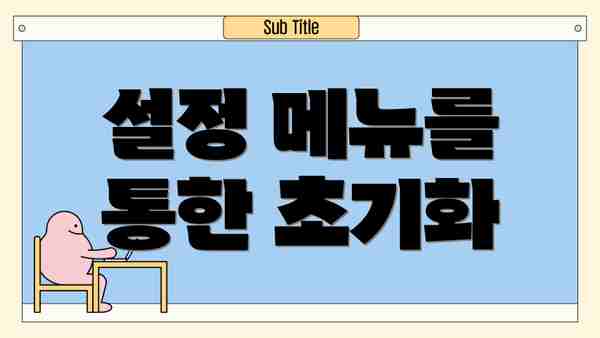
설정 메뉴를 통한 초기화
- 갤럭시 설정 앱을 실행합니다.
- “일반 관리” 또는 “기기 관리” 메뉴를 찾습니다. (모델에 따라 메뉴 이름이 다를 수 있습니다.)
- “초기화” 또는 “백업 및 초기화” 메뉴를 선택합니다.
- “공장 초기화 데이터 삭제” 또는 유사한 이름의 옵션을 선택합니다.
- “모든 데이터 삭제”를 선택하고, 경고 메시지를 주의 깊게 읽은 후 “초기화” 또는 “삭제” 버튼을 누릅니다.
- 초기화 과정이 완료될 때까지 기다립니다. 이 작업에는 시간이 다소 걸립니다.
복구 모드를 통한 초기화 (비상시)
만약 갤럭시가 정상적으로 부팅되지 않거나 설정 메뉴에 접근할 수 없는 경우, 복구 모드를 통해 초기화를 진행할 수 있습니다.
- 갤럭시를 완전히 끕니다.
- 볼륨 증가 버튼, 전원 버튼, Bixby 버튼을 동시에 누릅니다. (버튼 조합은 모델에 따라 다를 수 있으므로, 해당 기기의 매뉴얼을 참조하십시오.)
- 안드로이드 복구 모드가 나타나면 볼륨 버튼을 사용하여 “데이터 삭제/공장 초기화” 옵션을 선택하고, 전원 버튼을 눌러 확인합니다.
- “예”를 선택하여 초기화를 진행합니다.
갤럭시 초기화 후 주의사항: 안전한 사용을 위한 필수 체크리스트
갤럭시 초기화를 마치셨나요? 이제 안전하게 갤럭시를 사용하기 위해 몇 가지 중요한 사항들을 확인해야 해요. 초기화 후 바로 사용하면 발생할 수 있는 문제들을 미리 예방하고, 새로운 시작을 더욱 즐겁게 만들어 드릴게요! 다음 체크리스트를 꼼꼼하게 확인해 주세요.
데이터 백업 확인: 초기화 전에 백업했던 데이터가 제대로 복원되었는지 꼭 확인해 주세요. 사진, 연락처, 메시지 등 중요한 데이터가 손실되지 않았는지 하나하나 살펴보시는 게 좋아요. 혹시라도 빠진 데이터가 있다면, 이전 백업 파일을 다시 확인하시거나 필요한 조치를 취하셔야 해요. 특히, 구글 드라이브나 삼성 클라우드 백업은 꼭 확인하세요!
앱 및 서비스 재설치: 초기화 후에는 사용하던 모든 앱을 다시 설치해야 해요. 자주 사용하는 앱부터 차근차근 설치하면서 불편함 없이 갤럭시를 사용할 수 있도록 준비해 주세요. 계정 로그인도 잊지 마세요!
계정 설정 확인: 구글 계정, 삼성 계정 등 중요 계정이 제대로 연동되었는지 확인해 보세요. 계정 설정이 제대로 되어 있어야 앱 사용, 데이터 동기화 등 다양한 기능을 이용할 수 있답니다.
시스템 업데이트 확인: 초기화 후 혹시나 시스템 업데이트가 있는지 확인해 주세요. 최신 시스템으로 업데이트하면 더욱 안정적이고 효율적인 갤럭시 사용이 가능하답니다.
새로운 보안 설정: 초기화 후에는 보안 설정을 다시 점검하는 것이 좋아요. 패턴, PIN, 지문 인식 등 잠금 방식을 설정하고, 필요한 보안 앱을 설치하여 개인 정보를 안전하게 지켜주세요. 잠금 패턴이나 비밀번호는 잊지 않도록 안전한 곳에 기록해두시는 것도 좋은 방법이에요.
Wi-Fi 및 네트워크 연결: 와이파이 연결 상태를 확인하고 네트워크 설정을 필요에 따라 조정해 주세요. 원활한 인터넷 연결은 앱 사용이나 데이터 백업 등 다양한 작업에 필수적이니까요.
성능 확인: 초기화 후 갤럭시의 전반적인 성능을 확인해 보세요. 속도 저하나 오류 발생 등의 문제가 없는지 살펴보고, 문제가 있다면 삼성 고객센터에 문의하는 것을 추천드려요.
저장 공간 확인: 초기화 후 저장 공간 사용량을 확인하고 불필요한 파일이나 앱을 삭제하여 공간을 확보하는 것이 좋아요. 넉넉한 저장 공간은 갤럭시를 더욱 원활하게 사용하는 데 도움이 된답니다.
자동 백업 설정: 초기화 후에는 자동 백업 기능을 설정하여 중요한 데이터를 주기적으로 백업하도록 해주세요. 혹시 모를 데이터 손실을 예방하는 가장 확실한 방법이랍니다.
궁금한 점은 고객센터로 문의: 혹시라도 초기화 후 문제가 발생하거나 궁금한 점이 있다면 삼성 고객센터에 문의하시면 친절하게 안내해 드릴 거예요. 혼자서 해결하기 어려운 부분은 전문가의 도움을 받는 것이 가장 안전한 방법이랍니다.
위의 모든 사항을 확인하셨다면, 이제 안전하고 쾌적한 갤럭시 사용을 시작할 수 있어요! 새로운 갤럭시 라이프를 즐겨보세요!
갤럭시 초기화 관련 FAQ: 궁금증 해결 시간!
갤럭시 초기화 과정에서 발생할 수 있는 여러분의 궁금증을 해결해 드릴 자주 묻는 질문들을 준비했어요! 초기화를 더욱 안전하고 효율적으로 진행하는 데 도움이 될 거예요.
Q1. 갤럭시 초기화, 정말 모든 데이터가 삭제될까요?
A1. 네, 맞아요. 공장 초기화를 진행하면 갤럭시 기기에 저장된 모든 데이터(사진, 비디오, 문자 메시지, 앱, 설정 등)가 완전히 삭제됩니다. 다시 말씀드리지만, 절대 복구할 수 없으니 초기화 전에 중요한 데이터는 반드시 백업해 주세요! 구글 계정이나 삼성 클라우드를 활용하시면 편리하답니다.
Q2. 초기화 방법은 하나만 있나요? 여러가지 방법이 있나요?
A2. 갤럭시 초기화 방법은 몇 가지가 있어요. 설정 메뉴에서 직접 초기화하는 방법과, 볼륨 버튼과 전원 버튼을 조합하여 부팅 메뉴에서 초기화하는 방법 등이 있죠. 각 방법의 자세한 단계는 이전 “갤럭시 초기화 방법: 단계별 가이드”에서 확인하실 수 있어요. 어떤 방법을 선택하시든 결과는 동일하다는 점 기억해주세요!
Q3. 초기화 후, 구글 계정이나 삼성 계정은 어떻게 되나요?
A3. 초기화 후에도 구글 계정과 삼성 계정 자체는 삭제되지 않아요. 다만, 갤럭시 기기와의 연결은 해제되므로, 다시 로그인해야 기기를 사용할 수 있답니다. 로그인 정보를 잊지 않도록 잘 기억해 두시는 것이 좋겠죠?
Q4. 초기화 시간은 얼마나 걸리나요?
A4. 초기화 시간은 기기의 저장 용량과 데이터 양에 따라 달라져요. 용량이 크고 저장된 데이터가 많을수록 시간이 더 오래 걸릴 수 있으니 인내심을 가지고 기다려주세요. 보통 몇 분에서 십몇 분 정도 소요된답니다.
Q5. 초기화 중에 기기를 꺼도 되나요?
A5. 절대 안 돼요! 초기화 과정 중에 기기를 끄거나 전원이 끊기면 시스템이 손상될 수 있고, 데이터가 완전히 삭제되지 않을 수도 있어요. 초기화가 완료될 때까지 기기를 건드리지 않고 기다려 주세요.
Q6. 초기화 후에도 데이터 복구가 가능한가요?
A6. 전문적인 데이터 복구 프로그램을 사용하면 가능성이 아예 없는 것은 아니지만, 매우 어렵고 성공 확률도 낮아요. 안전하게 데이터를 삭제하고 싶다면, 공장 초기화 후에는 데이터 복구를 기대하지 않는 것이 좋습니다.
Q7. 초기화 후 바로 사용 가능한가요?
A7. 네, 초기화가 완료되면 갤럭시 기기를 처음 구입했을 때처럼 설정 과정을 거치게 되고 사용이 가능해집니다. 하지만 모든 앱과 데이터를 다시 설치하고 복원해야 한다는 점 잊지 마세요.
Q8. 초기화 전에 꼭 해야 하는 일은 무엇인가요?
A8. 가장 중요한 것은 중요한 데이터의 백업이에요! 사진, 영상, 연락처, 문서 등 소중한 데이터는 꼭 백업해 두시고 진행하세요. 그리고 초기화 과정을 이해하고, 충분한 배터리 용량을 확보해두세요.
이 외에도 궁금한 점이 있으시면 언제든지 댓글로 질문해 주세요! 최대한 빠르게 답변드리도록 하겠습니다. 항상 안전하고 효율적인 갤럭시 사용을 기원합니다!
✅ 갤럭시 초기화 후에도 데이터가 남아있을까요? 걱정 마세요! 데이터 완벽 삭제 및 복구 전략을 지금 확인하세요!

Q1. 초기화를 하면 어떤 데이터가 삭제되나요?
A1. 사진, 비디오, 음악, 메시지, 연락처, 앱 및 앱 데이터, 설정 등 모든 데이터가 삭제됩니다.
Q2. 초기화 후 데이터를 복구할 수 있나요?
A2. 백업해 두었던 데이터는 복원할 수 있습니다. 그러나 백업하지 않은 데이터는 복구할 수 없습니다.
Q3. 초기화 시간은 얼마나 걸리나요?
A3. 기기의 사양, 저장 공간의 용량 등에 따라 다르지만, 일반적으로 몇 분에서 십 분 정도 소요됩니다.
갤럭시 초기화 요약: 성공적인 초기화를 위한 핵심 체크리스트
자, 이제 갤럭시 초기화 과정을 성공적으로 마무리하기 위한 핵심 포인트들을 간결하게 정리해 드릴게요. 앞서 설명드린 단계들을 잘 따라오셨다면 문제없겠지만, 혹시라도 놓친 부분이 있을까 꼼꼼하게 확인해 보세요!
성공적인 초기화를 위해 꼭 기억해야 할 세 가지 키워드는 바로 ‘백업’, ‘확인’, ‘주의’입니다.
1. 중요 데이터 백업: 잊지 마세요!
초기화는 모든 데이터를 삭제하는 과정이에요. 사진, 동영상, 연락처, 메시지 등 소중한 자료들은 미리 백업해 두셔야 합니다. 구글 드라이브, 삼성 클라우드, 컴퓨터 등 여러 방법을 활용할 수 있으니, 본인에게 맞는 방법으로 꼼꼼하게 백업해주세요. 절대 잊지 마세요! 후회하기에는 너무 늦으니까요.
- 삼성 클라우드 백업 활용하기
- 구글 드라이브에 사진, 동영상 백업하기
- 컴퓨터에 중요 파일 직접 저장하기 (외장하드 추천!)
2. 초기화 설정 꼼꼼히 확인: 안전 제일!
초기화 설정에서 ‘내장 메모리’ 뿐 아니라 ‘SD 카드’까지 포맷할지 여부를 신중하게 선택하세요. SD 카드에 중요한 데이터가 있다면 초기화에서 제외하는 것이 좋습니다. 또한, 초기화 방식 (공장 초기화, 데이터 삭제 등)을 한 번 더 확인하고 진행하시는 것이 안전합니다. 잘못된 설정으로 인한 데이터 손실을 방지하기 위해 여유를 가지고 천천히 확인하는 것이 좋아요.
- 내장 메모리와 SD 카드 초기화 설정 옵션 비교 확인
- 초기화 방식(공장 초기화, 데이터 삭제 등) 정확히 이해하고 선택하기
- 초기화 진행 전 한번 더 확인 버튼 누르기 전에 망설이지 마세요!
3. 초기화 후 주의사항: 안전하게 사용하기
초기화 후에는 새로운 계정으로 로그인하고, 필요한 앱들을 다시 설치해야 합니다. 그리고 백업한 데이터를 복원하는 것도 잊지 마세요. 또한, 초기화 후에도 기기의 성능을 최적화하기 위해 불필요한 앱을 정리하고, 시스템 업데이트를 확인하는 것이 좋습니다. 최신 보안 패치 적용은 필수에요!
- Google 계정 및 삼성 계정으로 로그인하기
- 백업 데이터 복원하기
- 불필요한 앱 제거 및 시스템 업데이트 확인하기
모든 과정을 신중하게 진행하고, 중요한 데이터는 반드시 백업해 두세요. 무엇보다 안전하고 확실한 초기화가 중요하니까요.
결론: 안전하고 효율적인 갤럭시 관리의 시작
갤럭시 초기화는 단순히 기기를 깨끗하게 만드는 것 이상의 의미를 가집니다. 개인 정보 보호와 기기 성능 향상에도 중요한 역할을 하죠. 이 가이드에 제시된 단계들을 숙지하고, 핵심 체크리스트를 참고하여 갤럭시를 안전하고 효율적으로 관리해 보세요. 지금 바로 갤럭시 초기화를 통해 더욱 쾌적한 모바일 경험을 시작해 보시는 건 어떠세요? 어렵지 않으니, 도전해 보세요!
결론: 안전하고 효율적인 갤럭시 관리를 위한 첫걸음
자, 이제 갤럭시 초기화에 대한 모든 과정을 살펴보았습니다. 초기화의 중요성부터 단계별 방법, 주의사항, 자주 묻는 질문까지, 꼼꼼하게 알아보았죠? 이 모든 내용을 제대로 이해하셨다면 이제 갤럭시를 더욱 안전하고 효율적으로 관리할 수 있는 첫걸음을 내딛으신 겁니다!
이 가이드에서 가장 중요한 점은 무엇일까요? 바로 개인정보 보호를 위한 안전한 초기화 방법을 숙지하고, 정기적인 초기화를 통해 갤럭시의 성능을 최상으로 유지하는 것입니다. 휴대폰을 오래 사용하다 보면 불필요한 파일이 쌓이고, 시스템이 느려지는 현상을 경험하실 수 있을 거예요. 정기적인 초기화는 이러한 문제를 예방하고, 항상 최상의 성능을 유지하는 데 큰 도움이 됩니다.
하지만 초기화는 단순히 버튼만 누른다고 끝나는 것이 아니죠. 데이터 백업과 복원 과정을 통해 소중한 사진, 연락처, 어플리케이션 등을 안전하게 보존해야 합니다. 잘못된 초기화로 인해 데이터를 잃어버리는 경우, 돌이킬 수 없는 손실을 입을 수 있으니, 본 가이드에서 설명한 단계별 절차를 꼭 기억해두세요.
예를 들어, 갤럭시를 판매하거나 중고로 넘기기 전에는 초기화를 통해 개인 정보 유출을 막는 것이 매우 중요합니다. 단순히 설정에서 초기화를 진행하는 것만으로는 부족할 수 있으므로, 본 가이드에서 설명한 추가적인 안전 조치를 취하는 것이 좋습니다. 혹시라도 초기화 후 문제가 발생했을 때 대비하여, 삼성 서비스 센터 연락처 등을 미리 알아두시는 것도 잊지 마세요.
앞으로 갤럭시를 사용하면서 다음과 같은 사항들을 꾸준히 실천해보시는 걸 추천드려요.
- 정기적인 데이터 백업: 구글 드라이브, 삼성 클라우드 등을 이용하여 사진, 연락처, 어플리케이션 데이터를 정기적으로 백업해주세요. 매주 또는 매달 백업하는 습관을 들이면 데이터 손실의 위험을 크게 줄일 수 있습니다.
- 불필요한 앱 삭제: 사용하지 않는 앱들은 과감하게 삭제하여 저장 공간을 확보하고, 시스템 속도를 향상시키세요.
- 캐시 정리: 정기적으로 캐시 데이터를 정리하여 갤럭시의 성능 저하를 방지하세요. 설정 메뉴에서 간편하게 캐시를 삭제할 수 있습니다.
- 소프트웨어 업데이트: 최신 소프트웨어로 업데이트하여 보안 취약점을 해결하고, 안전하고 안정적인 갤럭시 사용 환경을 조성하세요.
이 가이드가 여러분의 갤럭시를 더욱 안전하고 효율적으로 관리하는 데 도움이 되었기를 바랍니다. 궁금한 점이 있거나 추가적인 정보가 필요하다면 언제든지 문의해주세요! 항상 최선을 다해 도와드리겠습니다.
자주 묻는 질문 Q&A
Q1: 갤럭시 초기화 시 어떤 데이터가 삭제되나요?
A1: 사진, 비디오, 문자 메시지, 연락처, 앱 및 앱 데이터, 설정 등 모든 데이터가 삭제됩니다.
Q2: 초기화 후 데이터 복구는 가능한가요?
A2: 백업한 데이터는 복원 가능하지만, 백업하지 않은 데이터는 복구가 어렵습니다.
Q3: 갤럭시 초기화 방법은 어떤 것이 있나요?
A3: 설정 메뉴를 통한 초기화와 복구 모드를 통한 초기화 두 가지 방법이 있습니다.
이 콘텐츠의 무단 사용은 저작권법에 위배되며, 이를 위반할 경우 민사 및 형사상의 법적 처벌을 받을 수 있습니다. 무단 복제, 배포를 금지합니다.
※ 면책사항: 위 본문 내용은 온라인 자료를 토대로 작성되었으며 발행일 기준 내용이므로 필요 시, 최신 정보 및 사실 확인은 반드시 체크해보시길 권장드립니다.

